
Semua komputer dilengkapi dengan peralatan grafis yang memproses semuanya mulai dari menggambar dan mendekode video hingga rendering permainan komputer yang menuntut. Sebagian besar PC modern memiliki unit pemrosesan grafis (GPU) yang diproduksi oleh Intel, NVIDIA atau AMD.
GPU biasanya merupakan komponen yang paling penting dalam hal permainan komputer. Jika Anda tidak memiliki prosesor grafis yang kuat (kartu video), Anda tidak akan dapat memainkan game komputer baru atau Anda harus memainkannya dengan pengaturan grafis yang rendah. Beberapa komputer memiliki grafik "terpisah, eksternal" atau "terintegrasi" dengan konsumsi daya yang rendah, sementara yang lain memiliki kartu grafis "terpisah" atau "diskrit" yang kuat. Berikut cara melihat kartu video mana yang diinstal pada perangkat Windows Anda..
Menggunakan Task Manager.
Di Windows 10, Anda dapat memeriksa informasi GPU dan informasi penggunaan langsung dari task manager. Klik kanan bilah tugas dan pilih Manajer Tugas atau tekan Win + Esc untuk membukanya.
Buka tab Performa di bagian atas jendela - jika Anda tidak melihat tab, klik "Detail". Pilih "GPU 0" di bilah sisi atau dalam kasus APU - CPU (unit pemrosesan pusat). Pabrikan dan nama model GPU ditampilkan di sudut kanan atas jendela.
Di jendela ini, Anda juga akan melihat informasi lain, seperti jumlah memori yang dialokasikan untuk kartu video. Windows 10 Task Manager menampilkan penggunaan GPU Anda, dan Anda juga dapat melihat penggunaan GPU tergantung pada aplikasi atau game yang sedang berjalan..
Jika sistem Anda memiliki banyak GPU, Anda juga akan melihat "GPU 1", "GPU 2", dan seterusnya. Setiap item mewakili prosesor grafis fisik yang terpisah..
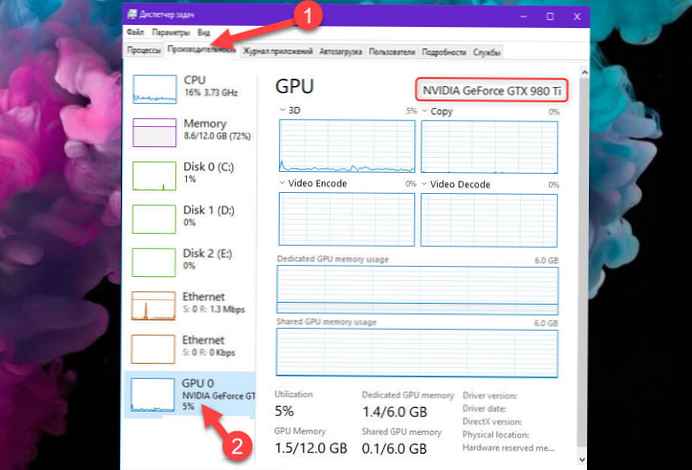
Menggunakan "dxdiag".
Informasi ini dapat ditemukan di Alat Diagnostik DirectX. Untuk membukanya, tekan Win + R, masukkan "Run" di kotak dialog yang muncul - dxdiag dan tekan Enter.
Buka tab Layar dan lihat di bagian ini "Perangkat" baris "Nama". Statistik lain juga akan tercantum di sini, jumlah memori video (VRAM), dll.
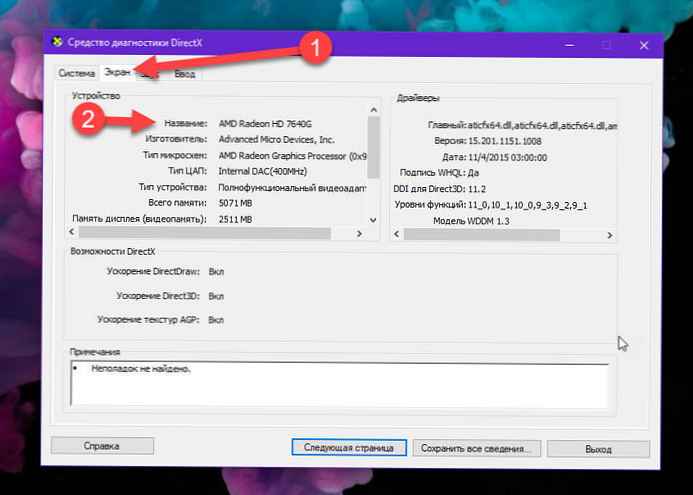
Jika Anda memiliki beberapa GPU yang diinstal pada sistem Anda, seperti laptop dengan Intel atau AMD daya rendah GPU dan GPU yang kuat untuk digunakan saat menghubungkan dan bermain game, Anda dapat mengontrol GPU mana yang akan digunakan dari aplikasi Pengaturan 10 Windows. Kontrol ini juga terintegrasi ke dalam panel kontrol NVIDIA dan AMD..
Anda mungkin tertarik pada:
- Cara memverifikasi bahwa komputer Anda dapat bekerja dengan Hyper-V?
- PC Anda menggunakan UEFI atau BIOS, cara memeriksa.
- Cara mengaktifkan TRIM di Windows 10.
- Cara melihat nomor seri hard drive di Windows 10
- Cara mengetahui alamat MAC kartu jaringan di Windows 10.
- Cara cepat melihat jenis memori DDR yang Anda gunakan di Windows 10
- Cara memeriksa nomor versi Bluetooth di Windows 10.
- Cara memeriksa kinerja dan kesehatan perangkat di Windows 10.
- Cara Melihat Semua Detail Adaptor Jaringan di Windows 10











